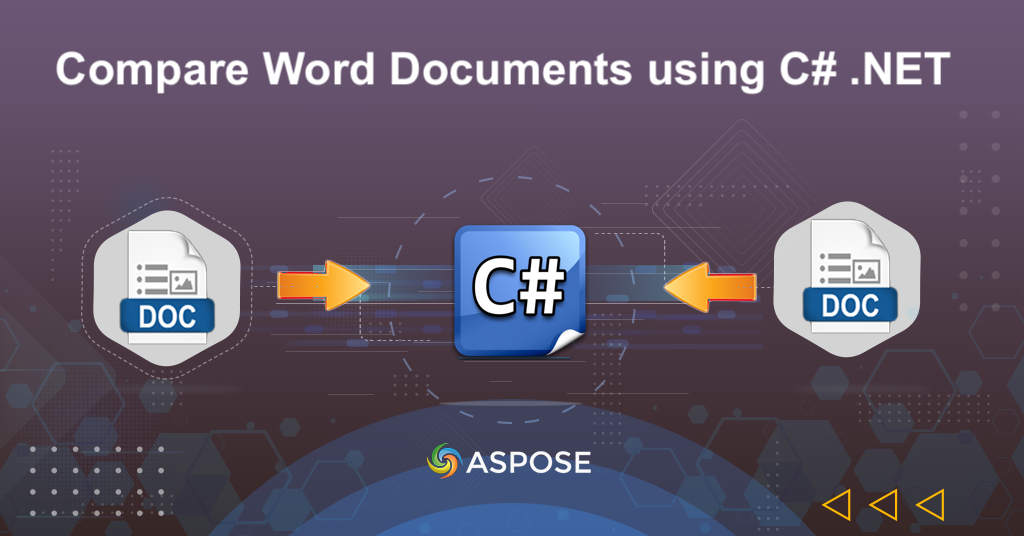
Порівняйте документи Word за допомогою C# .NET
Оскільки компанії та приватні особи все більше покладаються на цифрову документацію, потреба в ефективних інструментах порівняння документів стає все більш важливою. Порівняння документів вручну може бути виснажливим, трудомістким і схильним до помилок. На щастя, завдяки потужності C# .NET ви можете автоматизувати процес порівняння документів Word, роблячи його швидшим, точнішим і надійнішим. У цій публікації блогу ми досліджуємо, як можна використовувати .NET Cloud SDK для порівняння документів Word і як можна використовувати його функції, щоб заощадити час і покращити процес перевірки документів.
- REST API для порівняння документів
- Порівняйте документи Word у C#
- Порівняйте два документи за допомогою команд cURL
REST API для порівняння документів
Aspose.Words Cloud SDK для .NET — це потужний інструмент, який може допомогти вам легко порівнювати документи Word. Завдяки повному набору функцій ви можете порівнювати два чи більше документів, визначати зміни та відмінності між ними та створювати звіт, у якому висвітлюються зміни. Незалежно від того, чи є ви розробником, керівником проекту чи редактором, цей SDK може допомогти вам спростити процес порівняння документів і заощадити дорогоцінний час.
Тепер, щоб використовувати SDK, виконайте пошук Aspose.Words-Cloud у менеджері пакетів NuGet і натисніть кнопку «Додати пакет», щоб додати посилання на SDK у проект .NET.
Порівняйте документи Word у C#
Спробуйте використати наведений нижче фрагмент коду, щоб порівняти документи Word в Інтернеті.
// Повні приклади та файли даних див
https://github.com/aspose-words-cloud/aspose-words-cloud-dotnet
// Отримайте облікові дані клієнта з https://dashboard.aspose.cloud/
string clientSecret = "7f098199230fc5f2175d494d48f2077c";
string clientID = "ee170169-ca49-49a4-87b7-0e2ff815ea6e";
// створити об’єкт конфігурації, використовуючи дані ClinetID і Client Secret
var config = new Aspose.Words.Cloud.Sdk.Configuration { ClientId = clientID, ClientSecret = clientSecret };
// ініціалізувати екземпляр WordsApi
var wordsApi = new WordsApi(config);
string firstDocument = "input-sample-1.docx";
string secondDocument = "input-sample-2.docx";
string resultantFile = "Comparison.docx";
// читати вміст першого документа Word з локального диска
var firstFile = System.IO.File.OpenRead(firstDocument);
// прочитати перший документ Word з локального диска
var secondFile = System.IO.File.OpenRead(secondDocument);
try
{
// завантажувати вхідні документи Word у хмарне сховище
wordsApi.UploadFile(new UploadFileRequest(firstFile, firstDocument));
wordsApi.UploadFile(new UploadFileRequest(secondFile, secondDocument));
CompareData compareData = new CompareData();
// вкажіть документ, з яким потрібно порівняти
compareData.ComparingWithDocument = secondDocument;
// відомості про автора
compareData.Author = "Nayer Shahbaz";
compareData.DateTime = DateTime.Now.Date;
// формат результуючого документа
compareData.ResultDocumentFormat = "DOCX";
// встановити параметри порівняння документів
CompareOptions options = new CompareOptions()
{
IgnoreCaseChanges = true,
IgnoreFormatting = true,
IgnoreHeadersAndFooters = true,
IgnoreFootnotes = true,
IgnoreComments = true,
IgnoreTextboxes = true,
IgnoreTables = true,
Target = CompareOptions.TargetEnum.Current,
AcceptAllRevisionsBeforeComparison = true
};
compareData.CompareOptions = options
// Створіть екземпляр CreateDocument
CompareDocumentRequest compare = new CompareDocumentRequest();
compare.CompareData = compareData;
compare.Name = firstDocument;
// отримане ім'я файлу
compare.DestFileName = resultantFile;
// ініціювати операцію порівняння документів
wordsApi.CompareDocument(compare);
}
catch(Exception ex)
{
// будь-який виняток під час завантаження файлу в хмарне сховище
Console.Write(ex.StackTrace);
}
// create configuration object using ClientID and Client Secret details
var config = new Configuration { ClientId = clientID, ClientSecret = clientSecret };
// initialize WordsApi instance
var wordsApi = new WordsApi(config);
Створіть екземпляр WordsApi за допомогою облікових даних клієнта.
// read the content of first Word document from local drive
var firstFile = System.IO.File.OpenRead(firstDocument);
wordsApi.UploadFile(new UploadFileRequest(firstFile, firstDocument));
Прочитайте вміст вхідного документа Word і завантажте його в хмарне сховище.
CompareData compareData = new CompareData();
compareData.ComparingWithDocument = secondDocument;
compareData.Author = "Nayyer Shahbaz";
compareData.DateTime = DateTime.Now.Date;
compareData.ResultDocumentFormat = "DOCX";
Створіть екземпляр об’єкта CompareData, у якому ми вкажемо ім’я документа для порівняння, відомості про автора, інформацію про дату й час і формат кінцевого документа.
CompareOptions options = new CompareOptions()
{
IgnoreCaseChanges = true,
IgnoreFormatting = true,
IgnoreHeadersAndFooters = true,
IgnoreFootnotes = true,
IgnoreComments = true,
IgnoreTextboxes = true,
IgnoreTables = true,
Target = CompareOptions.TargetEnum.Current,
AcceptAllRevisionsBeforeComparison = true
};
compareData.CompareOptions = options;
Створіть екземпляр CompareOptions, де ми визначаємо різні параметри порівняння.
CompareDocumentRequest compare = new CompareDocumentRequest();
compare.CompareData = compareData;
compare.Name = firstDocument;
compare.DestFileName = resultantFile;
Укажіть екземпляр CompareData, назву вихідного документа Word і назву вихідного файлу, що містить результат порівняння.
wordsApi.CompareDocument(compare);
Розпочніть операцію порівняння документів і згенеруйте вихідні дані в хмарному сховищі.
Порівняйте два документи за допомогою команд cURL
Ми обговорювали, що порівняння документів Word може бути складним і трудомістким завданням, особливо коли ви маєте справу з кількома файлами або складним форматуванням. На щастя, команди Aspose.Words Cloud і cURL забезпечують потужне рішення для швидкого та легкого порівняння документів Word. Ми можемо порівнювати два чи більше документів, відстежувати зміни та створювати докладний звіт, у якому висвітлюються відмінності між документами.
Тепер виконайте наведену нижче команду, щоб створити маркер доступу JWT на основі даних ідентифікатора клієнта та секрету клієнта.
curl -v "https://api.aspose.cloud/connect/token" \
-X POST \
-d "grant_type=client_credentials&client_id=a41d01ef-dfd5-4e02-ad29-bd85fe41e3e4&client_secret=d87269aade6a46cdc295b711e26809af" \
-H "Content-Type: application/x-www-form-urlencoded" \
-H "Accept: application/json"
Після створення маркера JWT виконайте наступну команду, щоб порівняти два документи Word в Інтернеті та збережіть отриманий файл у хмарному сховищі.
curl -v "https://api.aspose.cloud/v4.0/words/{sourceFirst}/compareDocument?destFileName={differenceFile}" \
-X PUT \
-H "accept: application/json" \
-H "Authorization: Bearer {accessToken}" \
-H "Content-Type: application/json" \
-d "{\"ComparingWithDocument\":\"input-sample-2.docx\",\"Author\":\"Nayyer Shahbaz\",\"DateTime\":\"2023-04-23T06:02:29.481Z\",\"CompareOptions\":{\"IgnoreCaseChanges\":true,\"IgnoreTables\":true,\"IgnoreFields\":true,\"IgnoreFootnotes\":true,\"IgnoreComments\":true,\"IgnoreTextboxes\":true,\"IgnoreFormatting\":true,\"IgnoreHeadersAndFooters\":true,\"Target\":\"Current\",\"AcceptAllRevisionsBeforeComparison\":true},\"ResultDocumentFormat\":\"docx\"}"
Замініть
{sourceFirst}на назву вхідного документа Word (є в хмарному сховищі),{accessToken}на маркер доступу JWT, згенерований вище, і{differenceFile}на назву результуючого документа Word, що підкреслює різницю порівняння .
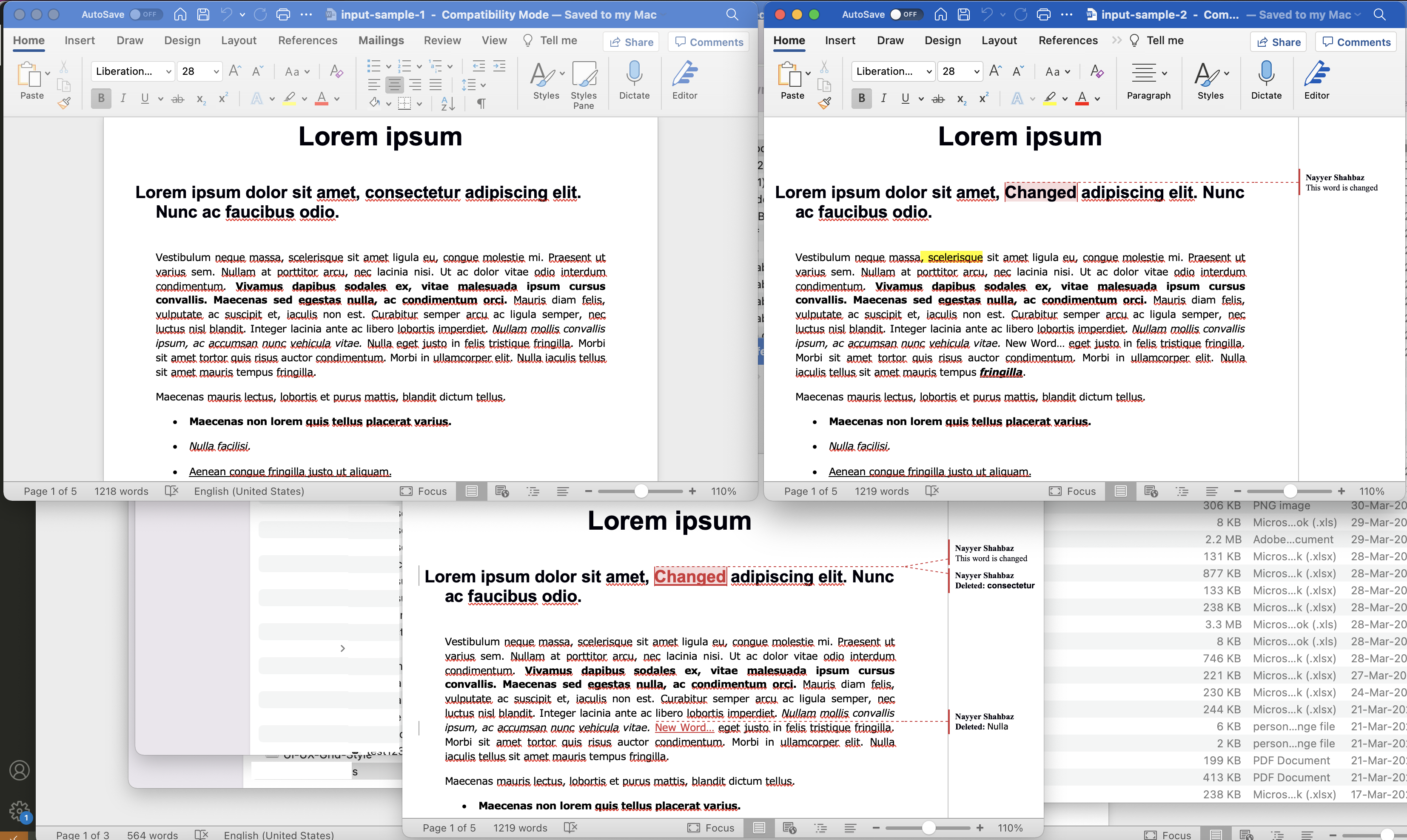
Зображення: - Попередній перегляд порівняння документів Word за допомогою .NET REST API.
Висновок
Підсумовуючи, порівняння документів Word може бути складним завданням, але за допомогою Aspose.Words Cloud і команд cURL або його надійного .NET Cloud SDK у вашому розпорядженні є потужне рішення. Незалежно від того, чи віддаєте ви перевагу роботі з C# .NET, чи використовуєте інструменти командного рядка, такі як cURL, Aspose.Words Cloud пропонує низку варіантів для порівняння двох або більше документів, відстеження змін і створення докладних звітів. Завдяки гнучким і настроюваним функціям, це важливий ресурс для тих, хто регулярно працює з документами Word. Тож чому б не спробувати й дізнатися, як це може допомогти вам спростити процес порівняння документів.
корисні посилання
Схожі статті
Ми настійно рекомендуємо переглянути наступні блоги: